Lors d’un changement d’ordinateur ou pour faire une sauvegarde, vous souhaitez récupérer les mots de passe de Google Chrome.
L’export des mots de passe de Google Chrome se fera dans un fichier csv. Ce dernier est lisible dans Excel, il faut donc le supprimer après l’avoir ré-importer ou le mettre dans un dossier protégé.
Exporter les mots de passe de Google Chrome
Par défaut, les fonctions d’export et import ne sont pas actives sur Google Chrome. Il faut activer ces dernières. Pour ce faire, saisissez dans la barre d’adresse chrome://flags
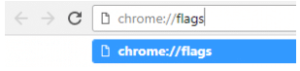 Comment exporter et importer les mots de passe de Google Chrome
Comment exporter et importer les mots de passe de Google Chrome
Dans la nouvelle page, en haut sur le moteur de recherche, saisissez password. Repérez les deux options password import et password export puis positionnez à droit sur Enabled. Cette activation nécessite un redémarrage de Google Chrome pour être prise en compte, cliquez en bas sur le bouton Relancer Maintenant.
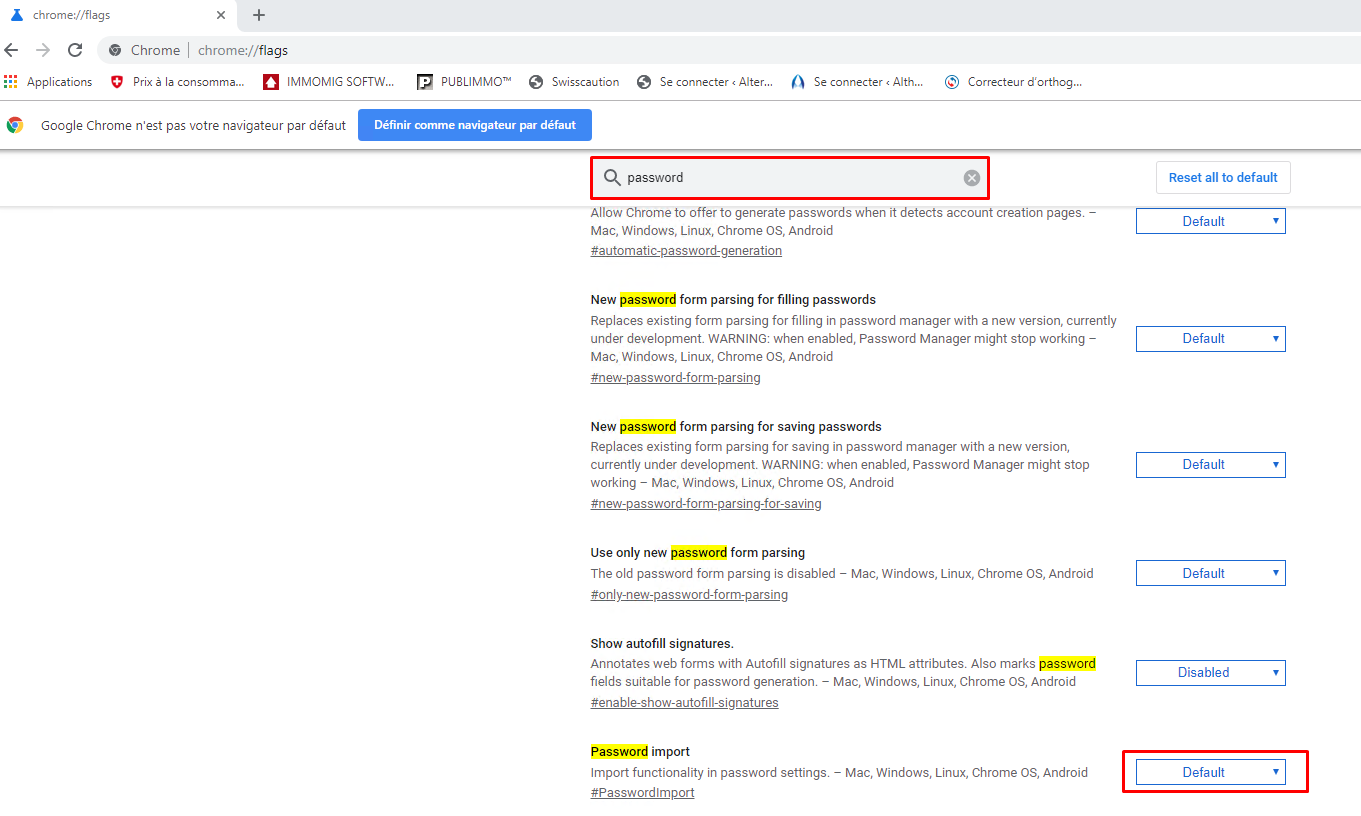
Une fois Google Chrome redémarré, ouvrez les paramètres à partir du bouton trois petits traits en haut à droite. Dans le moteur de recherche, saisissez mot de passe. Cliquez sur le bouton de la flèche sur « gérer les mots de passe » pour ouvrir ce dernier. La page de gestion des mots de passe Google Chrome s’ouvre alors.
 Sur le bouton trois petits traits au milieu à droite, en cliquant dessus, les fonctions d’export et import sont alors proposés. Vous pouvez donc cliquer sur exporter pour créer un fichier texte contenant les mots de passe qui pourra être importé par la suite.
Sur le bouton trois petits traits au milieu à droite, en cliquant dessus, les fonctions d’export et import sont alors proposés. Vous pouvez donc cliquer sur exporter pour créer un fichier texte contenant les mots de passe qui pourra être importé par la suite.
 Une page d’avertissement s’ouvre, cliquez sur le bouton exporter les mots de passe pour continuer. Il est alors nécessaire de saisir les informations de connexion au compte Windows afin de pouvoir accéder au mot de passe de Google Chrome.
Une page d’avertissement s’ouvre, cliquez sur le bouton exporter les mots de passe pour continuer. Il est alors nécessaire de saisir les informations de connexion au compte Windows afin de pouvoir accéder au mot de passe de Google Chrome.
Enregistrer le fichier qui va contenir les identifiants et mots de passe de vos sites internet. Un clic droit / modifier permet de lire le contenu, d’où le fait de supprimer ce fichier une fois l’import effectué.
Importer les mots de passe de Google Chrome
L’import est relativement simple, après avoir activé l’import dans chrome://flags
Depuis la page de gestion des mots de passe, il faut cliquer sur le bouton importer et sélectionner le fichier.

Les mots de passe et identifiants des sites internet sont alors automatiquement importés dans Google Chrome.
Pensez à désactiver l’option import – export et à supprimer le fichier csv.
